
Auch wenn Apple AirPods so konzipiert sind, dass sie mit anderen Apple-Produkten funktionieren, Sie können sie auch an Ihren Windows-PC anschließen 11. Alles, was Sie tun müssen, ist Bluetooth auf Ihrem PC einzuschalten und den Kopplungsmodus auf Ihren AirPods zu aktivieren..
Aktivieren Sie Bluetooth auf Ihrem Windows-PC 11
Bevor Sie Ihre AirPods mit Ihrem Windows-PC verbinden können 11, Sie müssen sicherstellen, dass Bluetooth eingeschaltet ist, was Sie in der Einstellungen-App tun können.
Entscheiden , Klicken Sie in der Taskleiste auf den Pfeil nach oben und dann im angezeigten Menü auf das Bluetooth-Symbol.
![]()
![]()
Nächste, klicke auf “Konfiguration öffnen” am unteren Rand des Kontextmenüs.
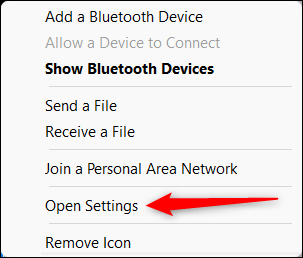
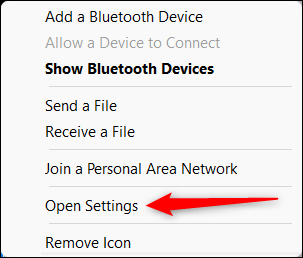
Sie befinden sich nun auf der Seite Bluetooth & Geräte der Einstellungen-App. Bewegen Sie den Schieberegler neben der Bluetooth-Option auf die Position “Eingeschaltet”.
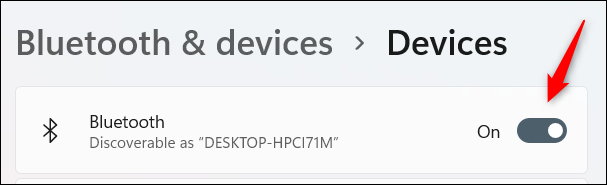
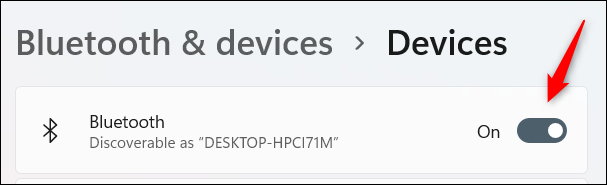
Jetzt ist Bluetooth eingeschaltet, Sie können mit dem Koppeln Ihrer AirPods beginnen.
VERBUNDEN: Was ist Bluetooth?
Verbinden Sie die AirPods mit Ihrem Windows-PC 11
So verbinden Sie Ihre AirPods mit Ihrem PC, Gehe zurück zur Seite Bluetooth und Geräte in der App Einstellungen (Systray> Bluetooth-Symbol> Einstellungen öffnen) und dann klick “Gerät hinzufügen” neben der Option, mit der Sie neue Geräte mit Ihrem PC koppeln können .
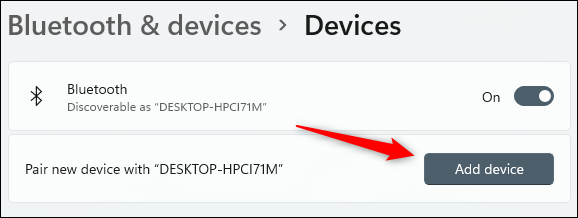
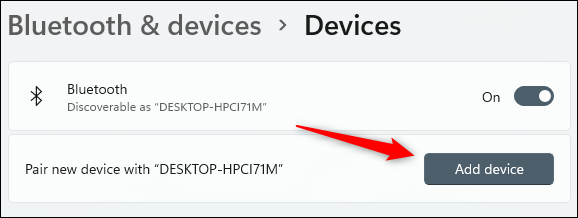
Das Fenster Gerät hinzufügen wird angezeigt.. Klicke auf “Bluetooth” oben in diesem Fenster.
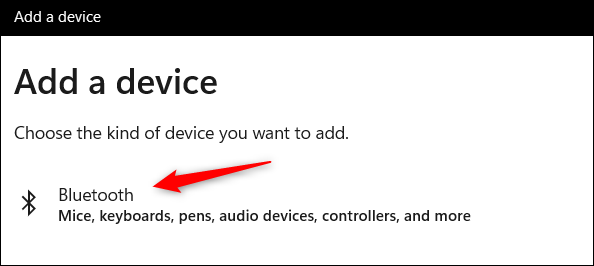
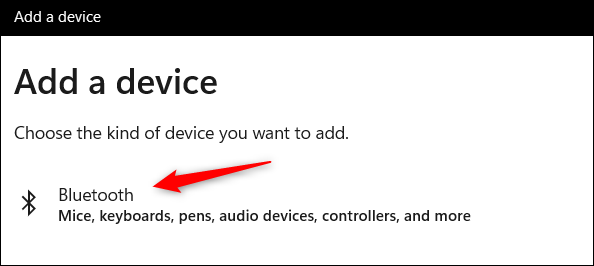
Windows beginnt mit der Suche nach Bluetooth-Geräten. Sie müssen Ihre AirPods in den Kopplungsmodus versetzen, damit Windows sie finden kann. Legen Sie Ihre AirPods in die Hülle und öffnen Sie den Deckel, und halten Sie dann die Pairing-Taste auf der Rückseite des Gehäuses gedrückt. Wenn das Licht an der Vorderseite des Gehäuses weiß zu blinken beginnt, du kannst den Knopf loslassen.


Nach ein paar Sekunden, Windows findet Ihre AirPods. Wählen Sie Ihre AirPods aus der Liste der gefundenen Geräte aus.
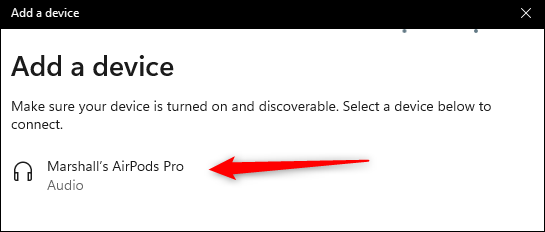
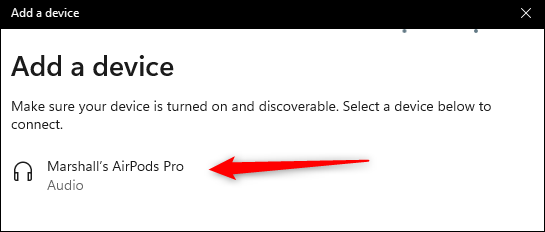
Einmal ausgewählt, Windows beginnt mit der Kopplung der beiden Geräte. Sobald ich fertig bin, Ihre AirPods verbinden sich mit Ihrem Windows-PC 11.
Sie können Ihre AirPods mit jedem Gerät verbinden, das Bluetooth unterstützt, wie ein Mac oder Apple TV. Wir haben auch eine spezielle Anleitung zum Verbinden von AirPods Pro. Trotz dieses, AirPods sind mehr als nur eine Verbindung zu Geräten. Wenn Sie neu bei der Apple-Version der Kopfhörer sind, Wir decken alles ab, was Sie über AirPods wissen möchten.
VERBUNDEN: So verwenden Sie Ihre AirPods und AirPods Pro: die komplette Anleitung






